5 nástrojů, které vám pomohou nainstalovat aplikace, které se vždy vznášejí na obrazovce Windows 10

Tyto nástroje vám pomohou nastavit okna aplikací tak, aby se vždy vznášela na obrazovce Windows 10.

Některé aplikace ve Windows 10 nabízejí možnost zůstat na obrazovce, jiné však ne. Proto v případě potřeby budete muset použít nástroje třetích stran. Tento článek od Quantrimangu vám představí 10 užitečných nástrojů při instalaci aplikací, které se vždy vznášejí na obrazovce Windows 10.
1. TurboTop
TurboTop je kompaktní nástroj, který lze spustit pod systémovou lištou. Umožňuje vám vybrat okno, které se má vznášet nad ostatními okny. Protože se jedná o jednoduchý nástroj, TurboTop nemá přizpůsobení a nepodporuje klávesové zkratky.
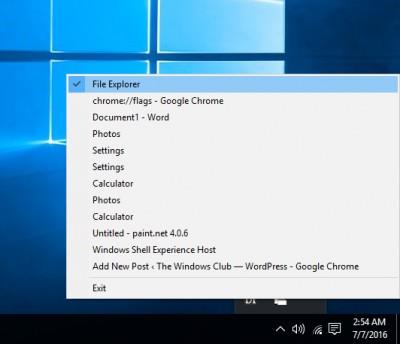
2. OnTopReplica
OnTopReplica je skvělý nástroj pro vytvoření verze klonu okna v reálném čase pomocí knihovny DWM Thumbnails a Windows Forms Aero. Klony můžete vytvořit výběrem okna nebo určením konkrétní oblasti na obrazovce.
Velikost okna můžete snadno změnit podle svých představ a přizpůsobit si pár dalších parametrů. OnTopReplica také umožňuje změnit průhlednost oblasti klonu a uzamknout pozici klonu na obrazovce. Můžete také zvolit klávesovou zkratku pro vytvoření klonu na obrazovce nebo skrytí/zobrazení klonovaného okna.
3. Vždy navrchu
Always On Top je malá utilita, která umožňuje nastavit plovoucí okno nad všemi ostatními aplikacemi na obrazovce. Vše, co musíte udělat, je stáhnout Always On Top, spustit jej a stisknutím kombinace kláves aktivovat.
Díky podpoře klávesových zkratek je Always On Top proces nastavení plovoucích oken na obrazovce rychlejší a jednodušší. Stačí vybrat okno a stisknout Ctrl + mezerník pro jeho zvýraznění.
4. DeskPins
DeskPins je další malý, lehký nástroj, který vám pomůže nainstalovat jakoukoli aplikaci plovoucí na ploše Windows.
5. Horní okno
Můžete také vyzkoušet bezplatný nástroj WindowTop. Pomocí WindowTop můžete upravit průhlednost, procházet plovoucími okny, aktivovat tmavý režim...
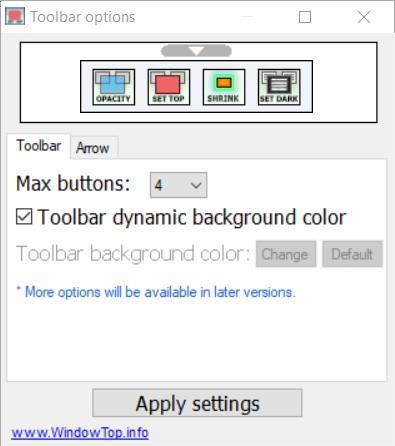
Další nástroje, na které se můžete obrátit:
Přejeme vám úspěch a zveme vás, abyste se odvolali na mnoho dalších skvělých tipů na Quantrimangu:
Kiosk Mode ve Windows 10 je režim pro použití pouze 1 aplikace nebo přístupu pouze k 1 webu s uživateli typu host.
Tato příručka vám ukáže, jak změnit nebo obnovit výchozí umístění složky Camera Roll ve Windows 10.
Úprava souboru hosts může způsobit, že nebudete moci přistupovat k Internetu, pokud soubor není správně upraven. Následující článek vás provede úpravou souboru hosts ve Windows 10.
Snížení velikosti a kapacity fotografií vám usnadní jejich sdílení nebo posílání komukoli. Zejména v systému Windows 10 můžete hromadně měnit velikost fotografií pomocí několika jednoduchých kroků.
Pokud nepotřebujete zobrazovat nedávno navštívené položky a místa z důvodu bezpečnosti nebo ochrany soukromí, můžete to snadno vypnout.
Microsoft právě vydal aktualizaci Windows 10 Anniversary Update s mnoha vylepšeními a novými funkcemi. V této nové aktualizaci uvidíte spoustu změn. Od podpory stylusu Windows Ink po podporu rozšíření prohlížeče Microsoft Edge byly výrazně vylepšeny také nabídky Start a Cortana.
Jedno místo pro ovládání mnoha operací přímo na systémové liště.
V systému Windows 10 si můžete stáhnout a nainstalovat šablony zásad skupiny pro správu nastavení Microsoft Edge a tato příručka vám ukáže postup.
Tmavý režim je rozhraní s tmavým pozadím ve Windows 10, které pomáhá počítači šetřit energii baterie a snižuje dopad na oči uživatele.
Hlavní panel má omezený prostor, a pokud pravidelně pracujete s více aplikacemi, může vám rychle dojít místo na připnutí dalších oblíbených aplikací.









